Cách chụp màn hình máy tính đơn giản dễ nhớ (NÊN ĐỌC)
1.Chụp màn hình bằng phím Print Screen (PrtSc)
Bước 1: bạn nhấn phím Print Screen (PrtSc) trên bàn phím, thường được viết tắt thành PrtScn, Prnt Scr, Print Sc và hay nằm ở góc phải phía trên của bàn phím

Bước 2: Nhấn phím Windows trên bàn phím. Nhập vào từ khóa tìm kiếm Paint, mở công cụ paint lên.

Bước 3 : Nhấn tổ hợp phím Ctrl + V để dán hình ảnh vừa chụp vào. Sau đó bạn bấm File > Save (hoặc Ctrl + S) để lưu hình ảnh lại là xong.
Hoặc Nhấn tổ hợp phím Win + Prtsc, tính năng này sẽ tự động lưu trực tiếp hình chụp vào Picture trong máy tính.

Truy cập vào My Computer (hoặc This PC) > Chọn thư mục Pictures > Screenshots. Tất cả ảnh chụp màn hình bằng cách này sẽ được lưu ở đây.

2. Cách chụp màn hình máy tính bằng Công cụ Snipping Tools
Công cụ nàycó sẵn trên Windows có thể chụp ảnh màn hình theo các vùng hình chữ nhật do người dùng chỉ định, hoặc hình dạng tự do do người dùng xác định và ảnh toàn màn hình điển hình, có trình chỉnh sửa cơ bản tích hợp, cũng như chú thích và sau đó được lưu ở bất kỳ định dạng ảnh phổ biến nào
Bước 1 : Nhấn tổ hợp phím Win +Shift + S sẽ xuất hiện công cụ snipping Tools
Bước 2: Nhấn giữ chuột trái và kéo để tạo vùng chọn chỉ định chup màn hình, sau đó bạn có thể chỉnh sửa, thêm chú thích, thêm chữ... bấm lưu lại.

3. Dùng công cụ chụp màn hình của Zalo PC
Công cụ rất hay được tích hợp vào ứng dụng Zalo PC mà hầu hết các máy tính người dùng điều cài đặt để phục vụ cho việc trao đổi thông tin công việc phổ biến hiện nay
Bạn nhấn tổ hợp phím Ctrl + Alt + A màn hình máy tính sẽ xuất hiện công cụ giúp bạn kéo vùng chọn để chụp lại vùng màn hình mà bạn muốn. sau đó chỉnh có thể chỉnh sửa cơ bản ngay lúc chụp rất nhanh chóng. Sau đó bạn có thể gửi ngay hình ảnh vào khung chat Zalo để gửi cho người khác rất tiện lợi.

Trên đây là 3 cách chụp màn hình máy tính nhanh chóng đơn giản nhất, giúp bạn làm việc nhanh và hiệu quả hơn.

 Điện tử - Điện lạnh
Điện tử - Điện lạnh
 Điện gia dụng
Điện gia dụng
 Nhà Cửa Đời Sống
Nhà Cửa Đời Sống
 Thiết bị bếp
Thiết bị bếp
 Phụ kiện - Thiết bị số
Phụ kiện - Thiết bị số
 Đồ chơi, Mẹ & Bé
Đồ chơi, Mẹ & Bé
 Máy Lọc Nước
Máy Lọc Nước
 Máy lọc không khí
Máy lọc không khí
 Sức khỏe & Sắc đẹp
Sức khỏe & Sắc đẹp















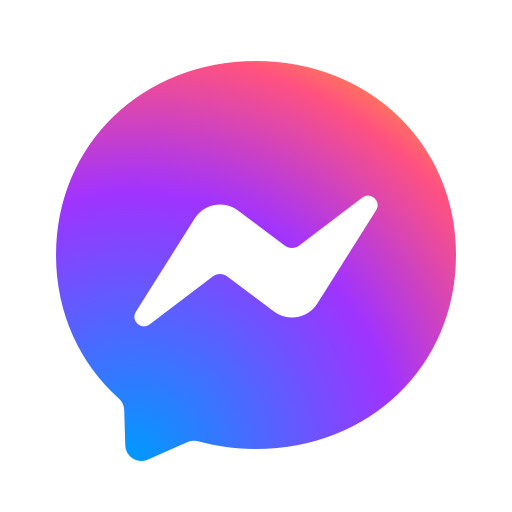
0 Bình luận
Để lại bình luận